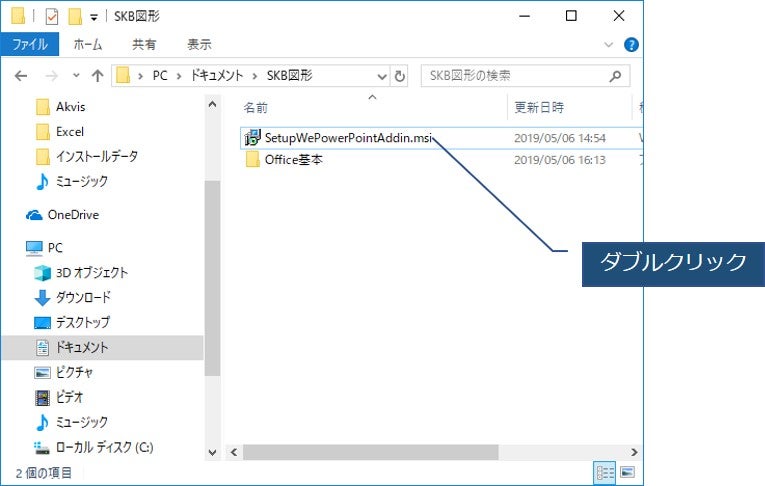※2021/06/01SKBパワーポイントアドインのフリー化に伴い、アクティブ化など不要な部分を削除
動作環境
・Windows7以降のWindows(Macには対応してません。)
・.net 4.0以降がWindowsにインストールされている事(Windows7の場合Windows Updateを最新にしていればインストールされています。8以降は最初からインストールされています。)
・32ビット版PowerPoint 2013以降(64ビット版PowerPointでは動作しません。)
1.インストール方法
(1)1.ダウンロードしたSetupWePowerPointAddin.zipには以下のファイルが入っています。確認して下さい。
・SetupWePowerPointAddin.msi(インストーラー)
・Office基本フォルダ(Office図形基本データ)
(2).SetupWePowerPointAddin.msiを解凍します。
解凍方法:SetupWePowerPointAddin.zipをダブルクリックします。
表示されたファイルを全て選択し、右クリックして出るメニューで「コピー」を選択します。
新しいフォルダを作成し、ファイル表示部で右クリックして「貼付け」を選択します。
(3).ファイルエクスプローラーでダブルクリックするとセットアップウィザードが始まります。
[次へ]を押します。
同意する場合は「同意する」をチェックして[次へ]を押します。
インストール先フォルダーを指定します。
通常は既定のフォルダーで大丈夫です。
[次へ]を押します。
[次へ]を押すとインストールが始まります。
この画面が出る場合は、「はい」を押して下さい。
デジタル署名していないためにこの画面が出る事があります。
インストール終了です。
パワーポイントを起動して下さい。
パワーポイント起動時に、アドインを承認するか聞かれることがあります。
その場合は「はい」を押して下さい。
1.ダウンロードしたSetupWePowerPointAddin.zipに入っているOffice基本フォルダを以下のフォルダの下にコピーします。
ドキュメント\WeOffice\WeAutoShape\Data